Como liberar espaço em disco no seu computador com Windows 10 / 8.1 / 8/7
Quando você instala atualizações importantes como oNo pacote de atualização mais recente do Windows, você encontra espaço em disco insuficiente no computador. Ou você obviamente sente que seu computador fica lento quando você joga jogos e vídeos de grande armazenamento. Isso indica que o disco rígido está ficando cheio. É necessário liberar espaço em disco no Windows 10 / 8.1 / 8/8 para acelerar o computador.
- Método 1. Execute a limpeza de disco para recuperar espaço em disco no Windows
- Método2. Desinstalar aplicativos com fome de espaço para recuperar espaço no disco no Windows
- Método3. Recorra a uma ferramenta de terceiros para limpar o espaço no disco rígido
Método 1. Execute a limpeza de disco para recuperar espaço em disco no Windows
Na verdade, o Windows e uma ferramenta interna podem apagararquivos temporários e outros dados sem importância. Seus dados serão reorganizados depois disso. Esse pode ser o método mais simples para obter mais espaço em disco no seu computador.
Passo 1. Vamos para Computador e clique com o botão direito do mouse em qualquer um dos discos rígidos e selecione Propriedades. Depois clique no Limpeza de disco botão na janela de propriedades do disco.

Passo 2. Marque os tipos de arquivos que deseja apagar e clique em OK. Todos os arquivos temporários, arquivos de log, arquivos na lixeira e outros arquivos sem importância serão excluídos. Portanto, antes da exclusão, verifique se é inútil. Se ocorrer perda acidental de dados, tente o Any Data Recovery Pro para recuperá-lo imediatamente.

Etapa 3. Se você deseja limpar o sistema que não aparece na lista, clique no Limpar arquivos do sistema como na foto acima. Depois disso, você pode clicar Mais opções e selecione o Limpar botão abaixo Restauração do sistema e cópias de sombra para excluir dados de restauração do sistema.

Método2. Desinstalar aplicativos com fome de espaço para recuperar espaço no disco no Windows
Definitivamente, alguns programas ocupam muita memória, mas raramente são usados. Obviamente, você pode reduzir o número de aplicativos desnecessários para liberar espaço no disco rígido e ajudar o computador a correr mais rapidamente.
Para Windows 8.1 / 8/7 Você pode ir para Programas e características painel de controle e clique no Coluna tamanho para ver quanto espaço cada programa instalado no seu computador está usando. Em seguida, você pode clicar com o botão direito do mouse no programa que deseja remover e excluí-lo.

Para Windows 10 Se você é um usuário do Windows 10, deve abrir o novo Configurações do PC e vai para Sistema. Aqui você pode verificar os programas e excluir.
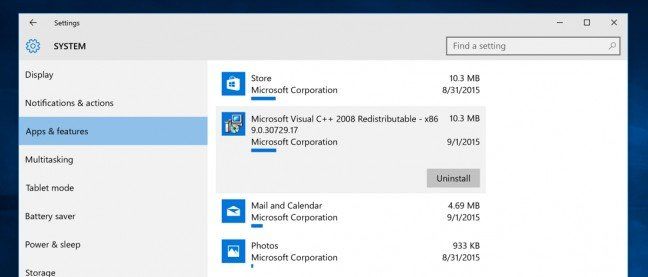
Método3. Recorra a uma ferramenta de terceiros para limpar o espaço no disco rígido
Além dos dois métodos mencionados acima, háé outra maneira fácil de otimizar seu computador. O Tenorshare Windows Care Genius é um otimizador abrangente do Windows e oferece até 22 recursos poderosos para liberar seu computador amplamente e torná-lo o melhor.
Passo 1. Inicie o programa e clique em Limpar na interface. Em seguida, o estado de funcionamento do seu computador será avaliado de 10 a 0.

Passo 2. Você tem permissão para clicar Consertar para resolver todos os programas listados. Depois disso, você pode clicar em Verificação novamente para ver o status de saúde do seu PC novamente.

Por enquanto, você concluiu a limpeza básica edesempenho aprimorado no seu computador. Se você quiser limpar profundamente o seu computador, poderá tentar o System Cleaner. Da mesma forma, todos os métodos podem ser aplicados para liberar espaço em disco no seu Dell / HP / Samsung / Lenovo / Acer. Se você tiver algum problema, deixe-o na seção de comentários.









